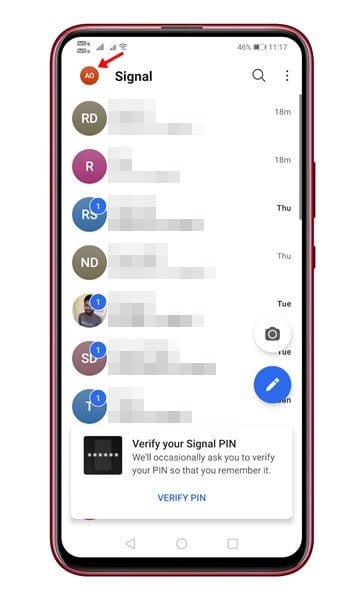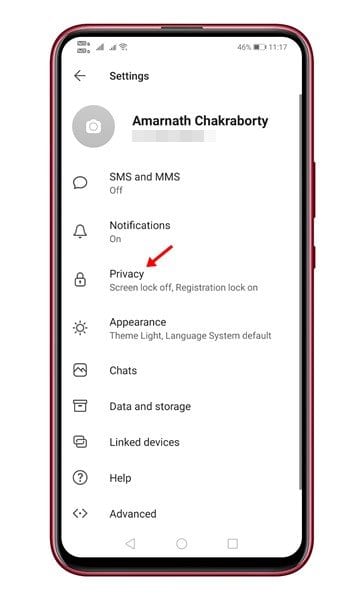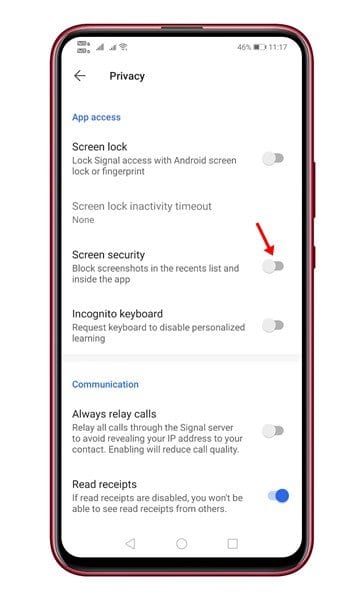Obecnie dostępne są setki aplikacji do obsługi wiadomości błyskawicznych na smartfony z systemem Android. Jednak z tych wszystkich Signal wydaje się najlepszą opcją. W porównaniu do wszystkich innych aplikacji do obsługi wiadomości błyskawicznych na Androida, Signal oferuje więcej funkcji prywatności i bezpieczeństwa.
Wiele osób może pomyśleć, że Screen Security ogranicza się tylko do blokowania zrzutów ekranu. To jednak nieprawda. Zabezpieczenia ekranu zapobiegają również wyświetlaniu podglądów Signal w przełączniku aplikacji w telefonie.
Przeczytaj także: Jak wykonać kopię zapasową i przywrócić czaty Signal na Androidzie
Kroki blokowania zrzutów ekranu w Signal Private Messenger
Od tych dni ludzie często robią zrzuty ekranu rozmów, najczęściej intencja stojąca za tym działaniem nie jest dobra. Signal wstawia takie rzeczy, dzięki czemu wprowadzono funkcję zabezpieczającą ekran.
Po włączeniu funkcji Screen Security Signal całkowicie wyłącza zrzuty ekranu aplikacji. W tym artykule udostępnimy przewodnik krok po kroku, jak blokować zrzuty ekranu w aplikacji komunikatora Signal Private. Sprawdźmy.
Krok 1. po pierwsze i najważniejsze , Otwórz prywatny komunikator Signal na urządzeniu z Androidem.
Krok 2. Po uruchomieniu Kliknij swoje zdjęcie profilowe .
Trzeci krok. Teraz na stronie ustawień dotknij opcji "Prywatność" .
Krok 4. Na ekranie Prywatność włącz przełącznik dla „Bezpieczeństwo ekranu” .
Krok 5. Po włączeniu, za każdym razem, gdy Ty lub Twoi znajomi spróbujecie zrobić zrzut ekranu, otrzymasz wiadomość z napisem że „zrzuty ekranu nie są dozwolone na tym ekranie”
Krok 6. Aby wyłączyć tę funkcję, wyłącz przełącznik „Bezpieczeństwo ekranu” W kroku nr 4.
To jest! Skończyłem. W ten sposób możesz blokować zrzuty ekranu w Signal Private Messenger.
Dlatego ten artykuł dotyczy blokowania zrzutów ekranu w Signal Private Messenger. Mam nadzieję, że ten artykuł Ci pomógł! Podziel się także ze znajomymi. Jeśli masz jakiekolwiek wątpliwości, daj nam znać w polu komentarza poniżej.